【2025】iPhone刪除照片復原方法:5招輕鬆一鍵實現!
Barbara Wagner/ 2024-08-01 / iPhone 資料救援
隨手拍照,記錄日常。有時,iPhone用戶會不小心刪掉照片,甚至還清空了「最近刪除」。遇到這樣的情況,你肯定非常苦惱和緊張。對此,本文將提供可行的方法,幫助你將iPhone刪除照片復原。就算沒有備份,我們也可以讓你將iPhone相片刪除復原!
一、iPhone刪除照片能復原嗎?
iPhone刪除的照片在一定條件下是可以復原的。本文將為你詳細介紹蘋果手機照片刪除復原的3種辦法。不論什麼原因導致的照片消失,你都能在文中找到蘋果照片刪除復原的「治病良方」。
二、iPhone刪除照片復原的常用方法
1. 透過iCloud還原蘋果刪除照片
在刪掉照片前,你曾經備份到iCloud上,那你可以簡單地復原iCloud備份以將iOS照片刪除復原。具體操作如下:
- 開啟iPhone「設定」>「一般」>「重置」>「清除所有內容和設定」,等待系統重置。
- 按照介面提示一步步進入設定過程,一直到「App與資料」,點選「從iCloud備份回復」。
- 登入你想還原照片的iCloud,選擇包含iPhone最近刪除的照片的備份。
- 連上Wi-Fi,直到「剩餘時間」進度條出現,等待進度條完成即可。
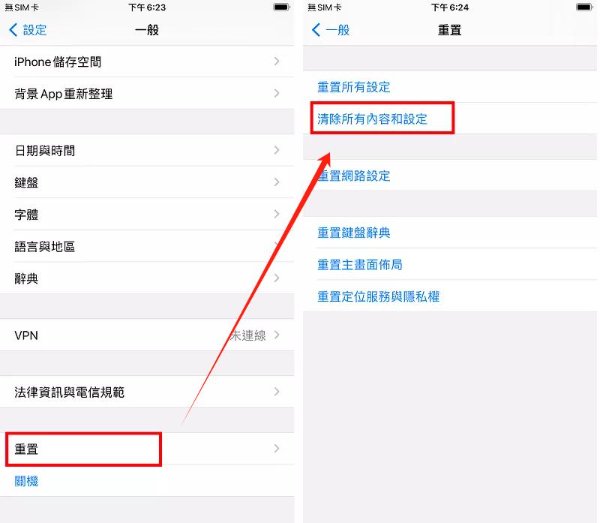
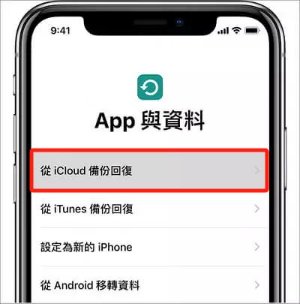
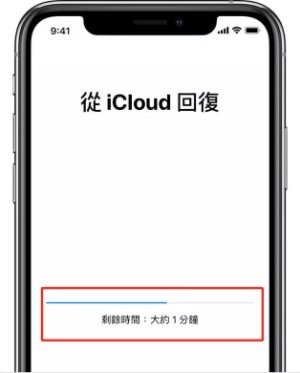
溫馨提示:該方法會使得裝置上現有資料被備份中的資料覆蓋掉,建議你在操作本方法前備份好現有的檔案。
2.使用iTunes備份還原iPhone已刪除照片
如果你有iTunes且備份過已刪除照片,那麼按照下列步驟就可以在iPhone將其還原。
- 在你的電腦上開啟iTunes,透過USB線連線你的iPhone至電腦。
- 當電腦頁面左側出現你的裝置圖示時,點選它並預覽,選擇「回復備份」。
- 選擇包含iPhone已刪除照片的備份或最近一次日期的備份檔案,點選「恢復」。備份完成後,重啟iPhone即可。
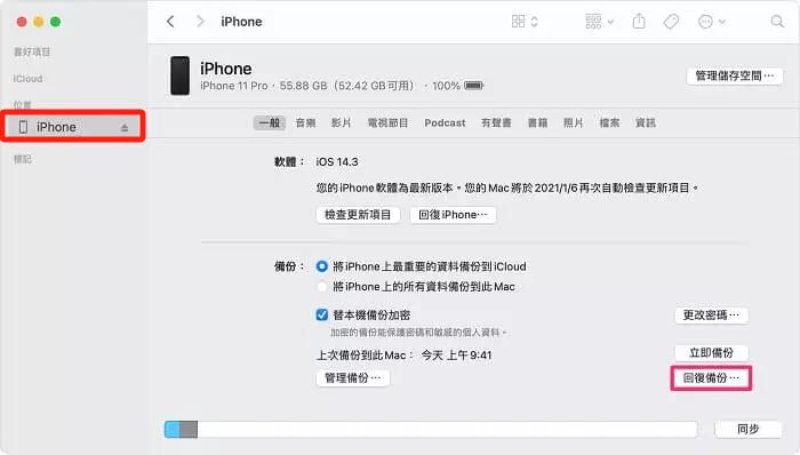
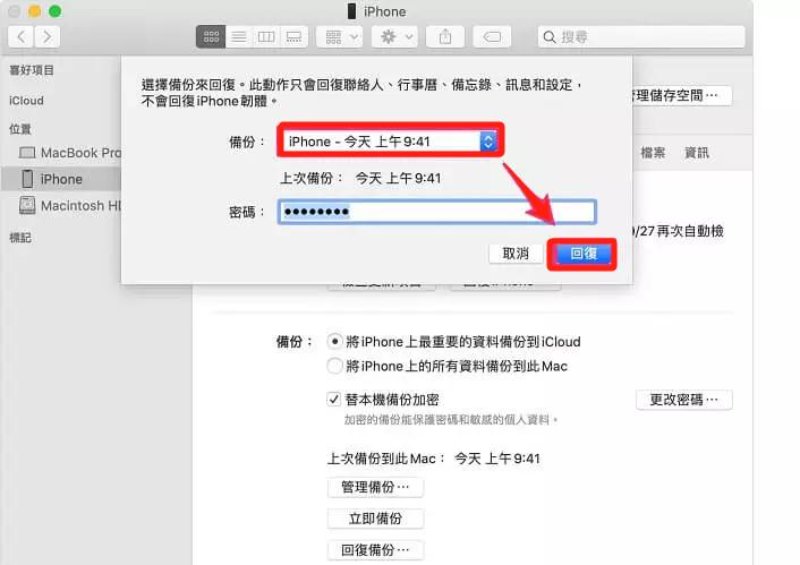
同iCloud備份還原方法一樣,使用iTunes備份也同樣會覆蓋掉iPhone上現有的資訊,同樣會造成現有資料丟失。
三、[97%成功率]iPhone相片刪除復原專家一鍵找回
如果誤刪照片又沒有事先備份,你就只能透過一款專業的iPhone相片刪除復原專家進行救援操作。我強烈推薦Tenorshare UltData for iOS。因為它具有很多出色的優點:
- 全面恢復:本軟體具備卓越的全面恢復能力,無論是珍貴的照片、精彩的影片還是重要的檔案資料,我們都能助你一臂之力,確保你找回所有遺失的寶貴內容。
- 高效快速:我們深知時間寶貴,因此我們的軟體設計簡潔明瞭,操作高效迅速。快速掃描和恢復功能能讓你迅速找回誤刪或遺失的資料,為你節省寶貴的時間。
- 深度掃描:我們的軟體支援先進的深度掃描技術,能夠深入裝置內部,找回更全面的資料。這一技術為你提供更多的恢復選項,讓你可以儘可能多地恢復所需內容。
- 用戶友好:我們注重用戶體驗,因此介面設計簡潔直觀,易於上手。無論你是技術小白還是專業人士,都能輕鬆使用我們的軟體進行資料恢復。
- 支援預覽:在恢復之前,我們的軟體提供預覽功能,讓你能夠提前檢視即將恢復的資料內容。這不僅保證了恢復的準確性,還讓你能夠選擇性地恢復所需檔案,避免不必要的恢復操作。
這些優勢使得Tenorshare UltData for iOS廣受好評,接下來看看它怎麼分別從三個路徑實現Apple刪除照片復原吧!
1. [快速恢復]内置的iCloud刪除照片救援方法
該方法恢復速度比官方快,而且無需重置整機恢復資料。具體操作如下:
- 下載並安裝Tenorshare UltData for iOS軟體,用USB線連線你的iOS裝置。
- 當介面顯示裝置已成功連線後,在主介面上選擇「從iCloud備份中恢復資料」。
- 登入你的iPhone ID。
- 選擇你想要還原的資料型別:點選「圖片」,然後點選「掃描」。
- 掃描完成後,預覽你想要恢復的資料,最後點選「恢復至PC」就可以啦~、
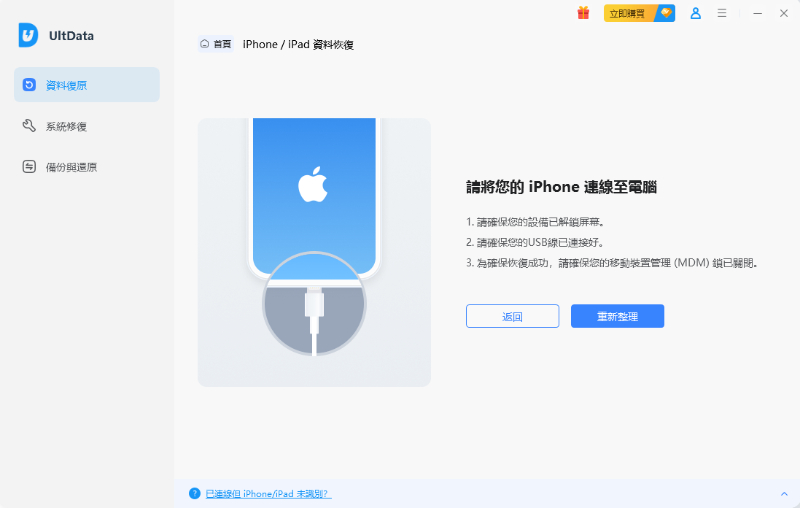

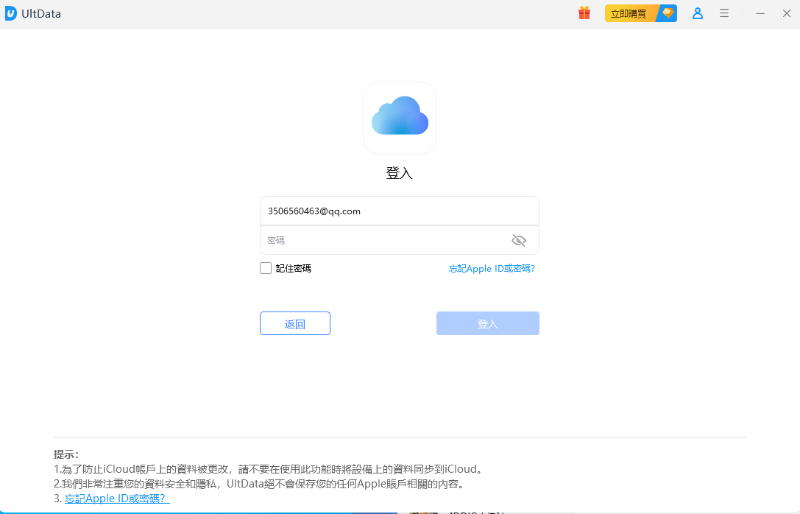
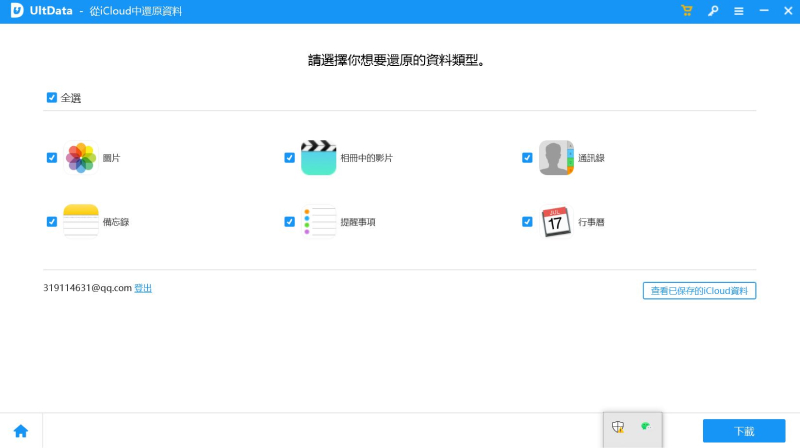
2. [支持預覽]軟體自帶的iTunes照片找回方案
此辦法支援恢復資料前預覽,並且能夠恢復過一次,下次直接從歷史記錄即可再次恢復資料。具體操作:
- 下載並安裝並開啟Tenorshare UltData for iOS,透過USB線將你的手機與電腦進行連線。
- 點選「從iTunes中還原資料」。
- 選擇你想恢復的iTunes備份,然後點選「掃描」。
- 掃描完成後,預覽並勾選你想恢復的照片,點選「還原至PC」。
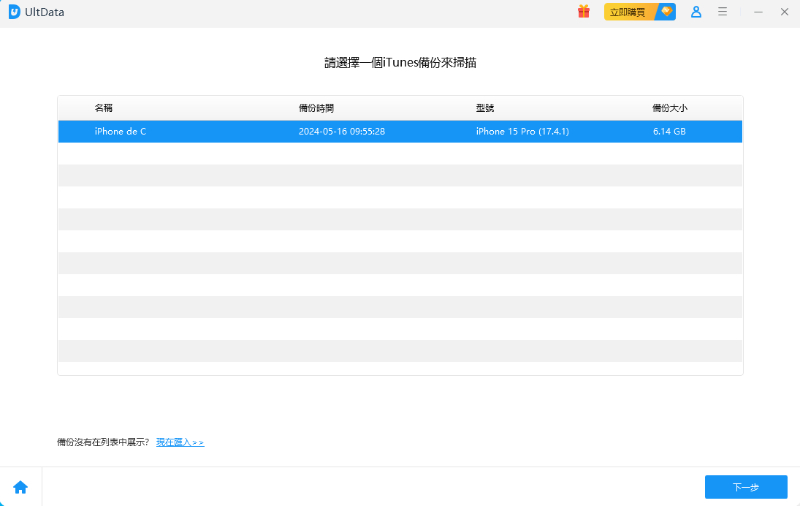
3. [無需備份]直接掃描裝置實現iOS照片刪除復原
此辦法無需備份,一鍵掃描即可還原誤刪照片。具體操作:
- 下載並安裝並開啟Tenorshare UltData for iOS,透過USB線將你的手機與電腦進行連線。
- 當軟體成功識別到你的裝置後,點選「從裝置上還原資料」。
- 當軟體檢測到你的裝置時,它會顯示如下頁面。勾選照片和影片欄目,然後點選「掃描」。
- 掃描結束後,所有可恢復的資料會在頁面上顯示。你可以先預覽這些檔案。
- 選擇需要恢復的已刪除或遺失的「照片」。然後點選右下角的「恢復至PC」,等待軟體將檔案恢復到電腦的指定位置上。


四、防止iPhone照片不小心刪除的小提示
在掌握了Apple刪除照片復原的全部方法後,為避免造成無法挽回的損失,學習一些防止iPhone照片不小心刪除方法也是非常重要的。以下是為你提供的五個實用小提示:
- 定期備份照片:使用iCloud或iTunes/Finder定期備份你的iPhone,確保照片在雲端或電腦上都有備份。也可以考慮使用其他雲服務,如Google Photos、OneDrive等,進行多重備份。
- 最近刪除照片復原:啟用「最近刪除」資料夾:在iPhone的「設定」中進入「照片」,確保「最近刪除」相簿是開啟的。這樣,即使不小心刪除了照片,也可以在「最近刪除」中恢復它們(預設保留30天)。
- 避免使用第三方應用直接管理照片:除非你非常信任某個第三方應用,否則儘量避免使用它們來直接管理或編輯你的照片。一些不良應用可能會意外刪除或移動你的照片。
- 謹慎操作編輯和刪除功能:在編輯或刪除照片時,確保你的操作是正確的。在刪除照片前,最好先預覽一下,確保不會誤刪重要的照片。
- 設定密碼或面容ID/觸控ID保護相簿:對於特別重要的照片或相簿,你可以設定密碼或面容ID/觸控ID來保護它們。這樣,即使手機丟失或被盜,他人也無法輕易訪問你的照片。
五、其他相關問題
1. 刪除手機照片iCloud照片會不見嗎?
刪除手機照片iCloud照片不一定會消失。這取決於你的iCloud照片庫設定和照片的儲存狀態:
- 如果你已經開啟了iCloud照片庫功能,並且這張照片已經上傳到了iCloud,那麼即使你在手機上刪除了這張照片,它仍然會保留在iCloud中,並且可以在其他同步了iCloud照片庫的蘋果裝置上訪問。
- 如果你將iCloud設定為共享狀態,並且同步了手機相簿,那麼刪除iCloud的照片,手機照片也會刪除掉。但你可以在一個月內透過手機照片中的「最近刪除」功能實現iPhone相簿刪除復原,超過一個月則無法還原。
2. 關閉共享相簿照片會不見嗎?
關閉共享相簿時,其中的照片不會被刪除。關閉共享相簿只是停止了其他人對該相簿的訪問和編輯許可權,但並不會導致照片被刪除。照片仍然會保留在相簿中,只是無法再與其他人共享和檢視。但請注意:如果你是共享相簿的建立者,並且你關閉了共享相簿,那麼被共享者的共享相簿也會消失,同時這個共享相簿就不存在了。如果之後再重新開啟共享相簿,之前的照片也不會再出現。
總結
以上是2024年關於恢復iPhone永久刪除照片的最佳建議!為了避免類似資料丟失的情況再次發生,強烈建議你將重要的照片備份到USB或電腦上。在本文提到的所有辦法中,我們特別推薦Tenorshare UltData for iOS 這款工具,它簡單易用,恢復成功率高,無需預先備份,也能有效防止原有資料丟失。不妨立即免費下載體驗,看看它是否滿足你的需求吧~





